Khi mà thời đại công nghệ đang phát triển mạnh mẽ, những chiếc smartphone dần trở thành những vật dụng không thể thiếu với nhiều công dụng hữu ích như: liên lạc, làm việc, giải trí, kết nối thế giới… Sau một thời gian dài sử dụng, nhiều chiếc smartphone sẽ có hiện tượng giật, lag, chậm. Vậy làm thế nào để khắc phục tình trạng trên? Hãy cùng Hnam Mobile khám phá 7 mẹo giúp điện thoại Android của bạn mượt mà hơn nhé!
.jpg)
Mẹo nhỏ giúp smartphone Android của bạn mượt mà hơn
Top 7 mẹo nhỏ giúp smartphone Android của bạn mượt mà hơn
Cập nhật phần mềm
Đầu tiên, bạn cần kiểm tra xem Smartphone của mình đã được cập nhật lên phiên bản mới nhất chưa. Nếu chưa, bạn cần cập nhật lên phiên bản mới nhất bởi trong các bản cập nhật. Nhà phát hành sẽ cập nhật các bản vá bảo mật hoặc các bản khắc phục lỗi cho phiên bản trước đó. Nhờ đó, điện thoại của bạn sẽ được cải thiện hiệu suất, chạy ổn định và an toàn. Các bước kiểm tra cập nhật phần mềm cho điện thoại Android:
Bước 1: Vào Cài đặt
Bước 2: Kéo xuống dưới tìm Cập nhật phần mềm
Bước 3: Kiểm tra xem điện thoại của bạn đã có bản cập nhật mới chưa, nếu có hãy cập nhật ngay nhé.
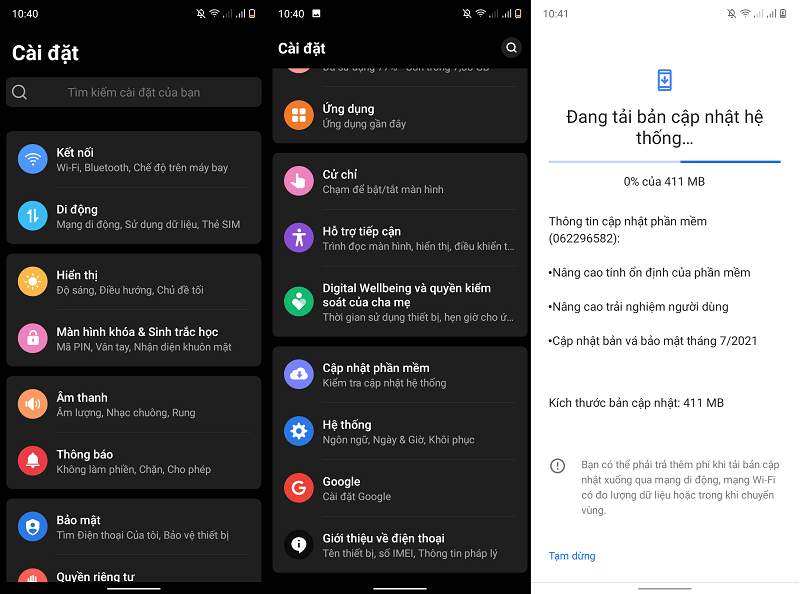
Các bước cập nhật phần mềm cho điện thoại
Sao lưu dữ liệu và giải phóng bộ nhớ
Sau một thời gian sử dụng, quá trình chụp ảnh, quay video, lưu trữ dữ liệu… đã làm bộ nhớ của điện thoại bị đầy. Bạn hãy kiểm tra bộ nhớ điện thoại của mình, nếu đầy bạn có thể sao lưu và xóa bớt dữ liệu để làm trống bộ nhớ. Có nhiều cách sao lưu dữ liệu như sao lưu ra thẻ nhớ, sao lưu lên các đám mây như Google Photo, DropBox,... Để thực hiện kiểm tra bộ nhớ, bạn hãy làm theo các bước dưới đây:
Bước 1: Vào Cài đặt
Bước 2: Kéo xuống dưới tìm và truy cập Bộ nhớ
Bước 3: Ở đây, bạn sẽ biết được dung lượng bộ nhớ còn lại của điện thoại và những ứng dụng nào chiếm bao nhiêu dung lượng bộ nhớ.
Bước 4: Kiểm tra và thực hiện giải phóng dung lượng bộ nhớ nếu cần thiết
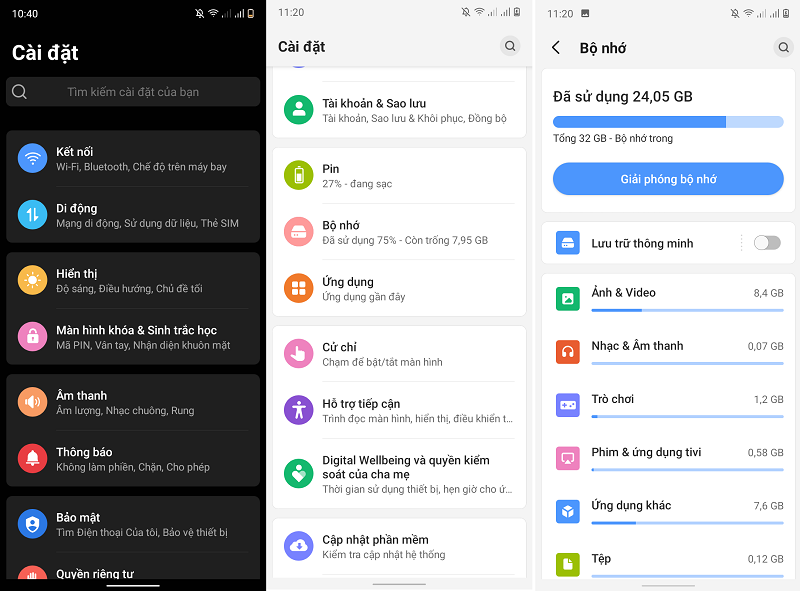
Các bước kiểm tra và giải phóng bộ nhớ cho điện thoại
Loại bỏ các ứng dụng không cần thiết
Các ứng dụng không cần thiết cho máy hoặc các ứng dụng tải về nhưng ít khi sử dụng không chỉ chiếm bộ nhớ mà còn làm chậm máy và gây ra tình trạng giật lag khó chịu khi sử dụng. Hãy bớt chút thời gian kiểm tra và lọc ra các ứng dụng cần thiết và quan trọng để giữ cho điện thoại của bạn được mượt mà hơn. Các bước để kiểm tra các ứng dụng nào không cần thiết như sau:
Bước 1: Vào menu Cài đặt
Bước 2: Kéo xuống tìm và truy cập menu Ứng dụng
Bước 3: Ở đây bạn sẽ kiểm tra được những ứng dụng nào đã được cài đặt và chiếm bao nhiêu dung lượng bộ nhớ.
Bước 4: Kiểm tra và xóa bớt những ứng dụng không cần thiết để giải phóng dung lượng cho điện thoại
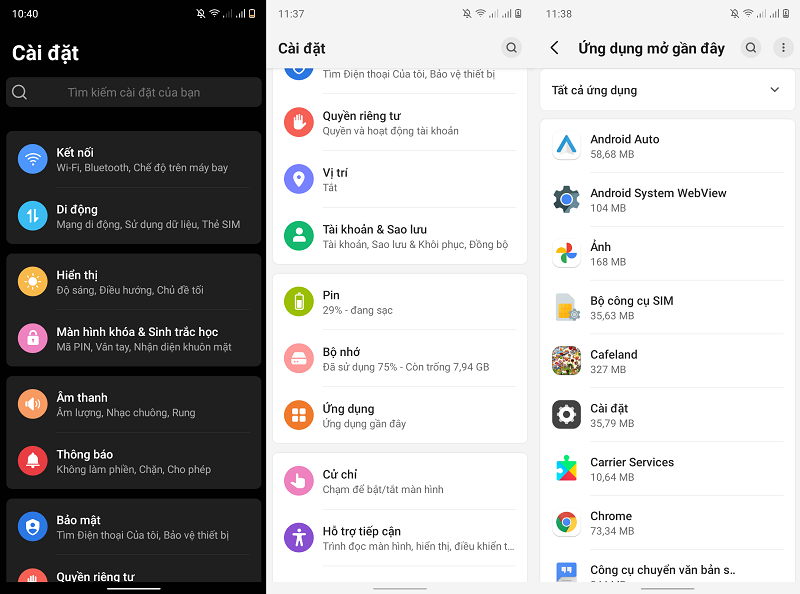
Các bước kiểm tra và xóa bớt những ứng dụng không cần thiết
Cài đặt trình duyệt web thông minh
Thông thường, những trình duyệt web mặc định của điện thoại Android thường chiếm khá nhiều RAM khi chạy và tốn nhiều dung lượng. Để điện thoại của bạn có thể chạy mượt mà hơn thì một lời khuyên cho bạn là hãy tìm kiếm các trình duyệt web rút gọn như Opera Mini. Nó không những giúp bạn lướt web nhanh hơn, ổn định hơn mà còn tiết kiệm khá nhiều bộ nhớ RAM khi chạy. Để cài đặt trình duyệt Opera Mini, bạn vào cửa hàng CH Play -> tìm kiếm Opera Mini -> Tải về
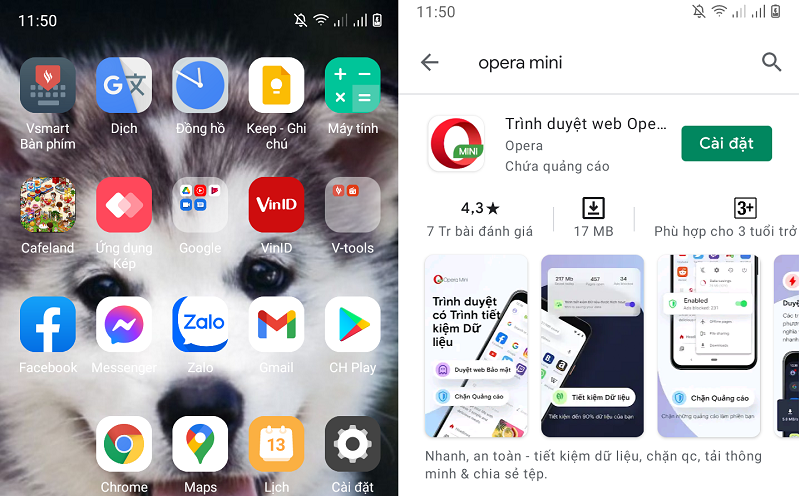
Cách cài đặt trình duyệt web Opera Mini
Reset điện thoại định kỳ
Sau một thời gian dài sử dụng, bạn nên khởi động lại (reset) điện thoại của mình để thiết bị làm mới RAM. Ngoài ra, sau một tuần hoặc một tháng sử dụng bạn có thể reset hoặc tắt máy sau một đêm, sáng mai mở lên lại. Việc này tuy nhỏ nhưng nó lại có tác dụng rất tốt giúp điện thoại của bạn nghỉ ngơi và khởi động lại RAM. Bạn chỉ cần bấm và giữ nút nguồn trong 3 giây, sau đó chọn Khởi động lại hoặc Tắt máy để thực hiện.
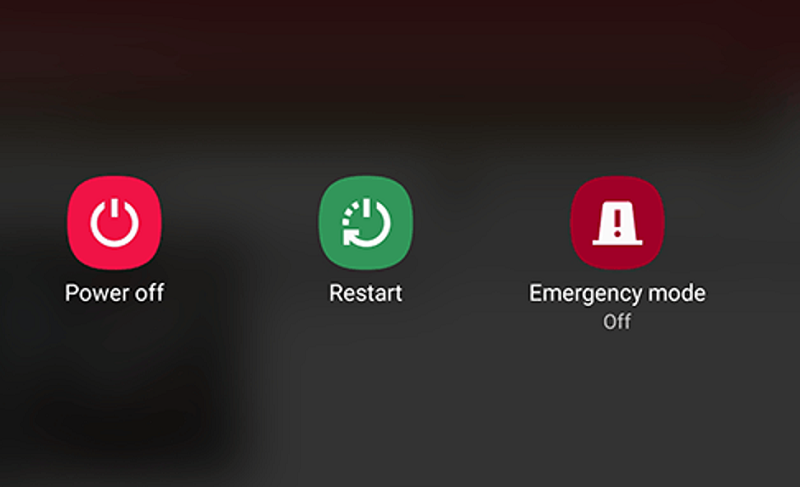
Khởi động lại điện thoại của bạn
Xóa các tập tin lưu trữ
Các ứng dụng và trình duyệt web trên điện thoại sau một thời gian dài sử dụng sẽ lưu lại khá nhiều dữ liệu trên bộ nhớ cache. Điều này sẽ khiến cho smartphone của bạn chạy chậm hơn, thậm chí có nhiều tình trạng nóng máy và giật lag. Bạn có thể truy cập các ứng dụng và xóa bộ nhớ cache hoặc sử dụng các ứng dụng dọn dẹp bộ nhớ như Clean Master, Easy Cache Cleaner,.. để quét dọn bộ nhớ của máy định kỳ giúp smartphone chạy nhanh hơn.
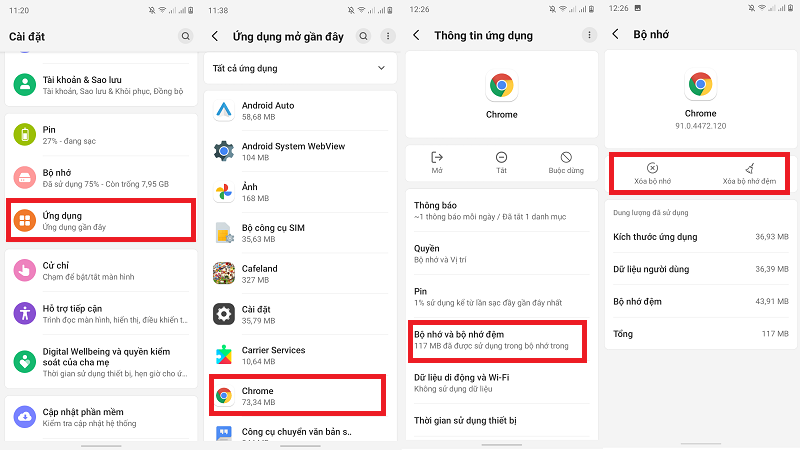
Xóa bộ nhớ cache của ứng dụng
Tắt tính năng tự động đồng bộ hóa dữ liệu
Các điện thoại Android có khả năng tự động đồng bộ danh sách liên lạc cũng như dữ liệu của bạn thông qua email, facebook hay zalo,.. trong một số trường hợp dữ liệu bạn quá nhiều nó có thể gây ra tình trạng chậm thiết bị và chiếm dụng bộ nhớ trong của máy khá nhiều. Giải pháp là bạn hãy kiểm tra và tắt tính năng đồng bộ hóa khi không cần thiết:
Bước 1: Vào menu Cài đặt
Bước 2: Kéo xuống và chọn menu Tài khoản và Sao Lưu
Bước 3: Tắt tính năng tự động đồng bộ dữ liệu cá nhân
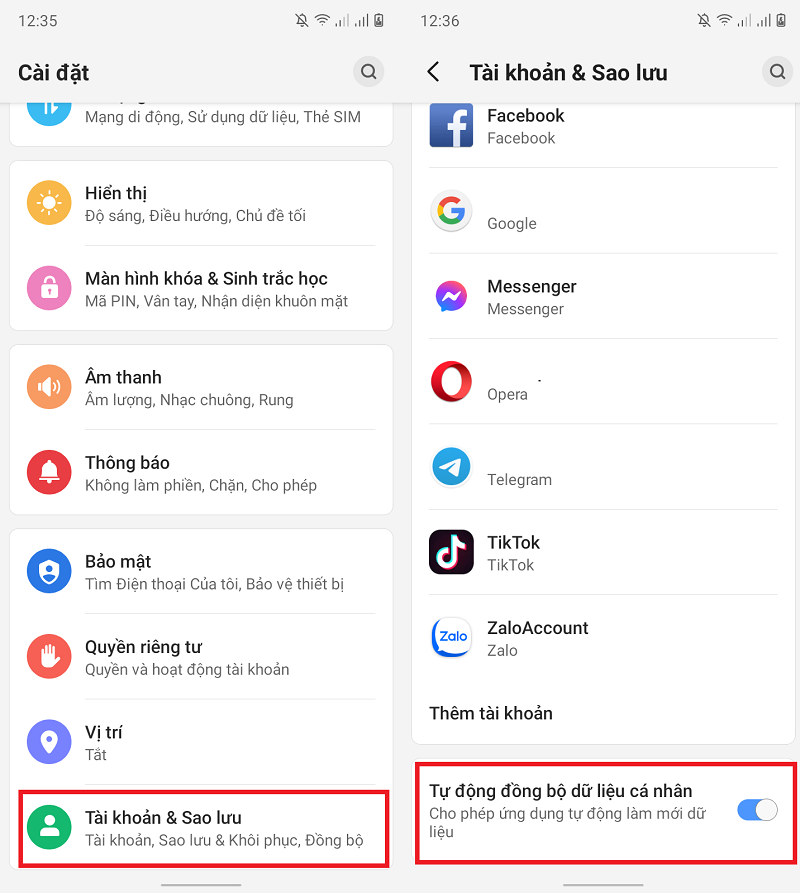
Tắt tính năng đồng bộ hóa trên điện thoại
Trên đây là những mẹo nhỏ giúp điện thoại của bạn hoạt động mượt mà hơn. Nếu bạn biết mẹo nào khác hãy comment bên dưới và đừng quên theo dõi trang tin tức của Hnam Mobile để cập nhật những tin tức mới nhất cũng như khám phá các thủ thuật hay cho smartphone của bạn nhé.
Hnam Mobile
Xem Them Chi Tiet
Phu nu phai dep dan ong moi yeu! Sam ngay bo vay dam sieu dep
Thanh xuan nhu mot tach trá Khong mua do hot phi hoai thanh xuan
Xem Them Chi Tiet
Nhung Mon Do Cong Nghe Duoc Yeu Thich
Do Cong Nghe Phu Kien







0 nhận xét:
Đăng nhận xét